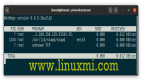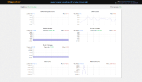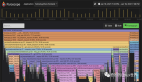对于运维工程师来说,经常会遇到两台计算机数据定时同步的场景,今天给大家推荐一款非常实用且免费的远程同步工具——Rsync。希望对大家能有所帮助!
一、Rsync简介
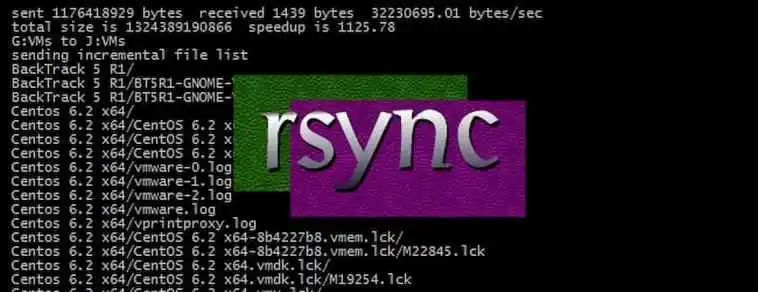
Rsync是一款远程同步实用程序,它可以在两个或多个计算机之间定期同步文件和目录。
Rsync是远程同步的缩写,它可以在服务器、客户端或任何其他能够运行Rsync的计算机之间同步数据。Rsync可以周期性地同步文件,也可以根据用户指定的触发条件同步文件。
二、rsync守护进程传输数据原理
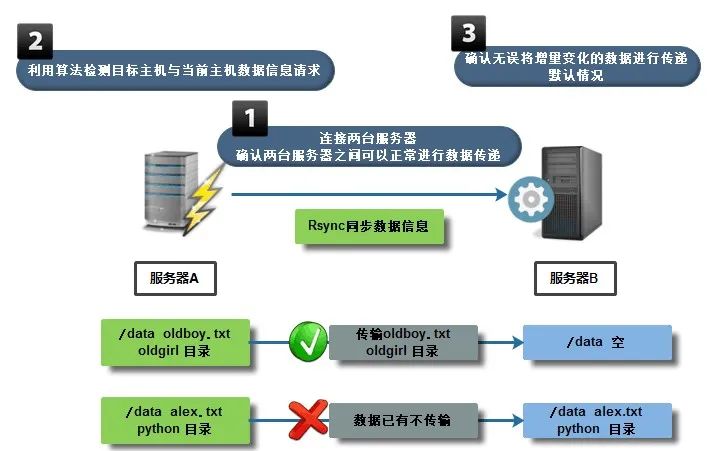
三、Rsync的优点
- 镜像:Rsync可以创建文件和目录的镜像,这意味着它可以复制源目录中的所有文件和子目录,包括隐藏文件和符号链接。
- 增量:Rsync可以仅同步源目录中已更改的文件和目录,从而减少传输的数据量。
- 选项:Rsync提供了许多选项,如指定要同步的文件和目录、指定要忽略的文件和目录、指定同步频率等等。
- 安全性:Rsync使用加密技术来保护数据的安全性,它可以对敏感数据进行加密,然后同步到远程计算机上。
- 跨平台:Rsync可以在不同的操作系统之间同步数据,包括Linux、Unix和Windows。
- 可扩展性:Rsync可以轻松地通过插件和脚本进行扩展,以适应不同的同步需求。
- 7. 开源:Rsync是一个开源软件,这意味着它可以免费使用,并且有庞大的社区和丰富的支持资源。
四、Rsync的使用方法
1、安装Rsync
Rsync可以在大多数Linux发行版上使用,可以通过包管理器安装。
yum -y install rsync
#设置开机启动
echo “/usr/local/bin/rsync --daemon -cnotallow=/etc/rsyncd.conf” >>/etc/profile2、配置Rsync
在Rsync服务器上,通过编辑Rsync配置文件来指定要同步的文件和目录、同步频率、要忽略的文件和目录等等。
在客户端上,也可以通过编辑Rsync配置文件来指定要同步的文件和目录、同步频率、要忽略的文件和目录等等。
3、启动Rsync
在Rsync服务器上,通过命令启动Rsync,例如:
rsync -v /path/to/source/directory /path/to/destination/directory在客户端上,通过命令启动Rsync,例如:
rsync -v /path/to/source/directory /path/to/destination/directory4、停止Rsync
在Rsync服务器上,通过命令停止Rsync,例如:
rsync --stop /path/to/destination/directory在客户端上,通过命令停止Rsync,例如:
rsync --stop /path/to/destination/directory5、常用的同步命令
将本地目录同步到远程服务器,可以执行如下命令:
rsync -avrz /本地/目录/ user@远程服务器:/远程/目录/从远程服务器同步文件或目录到本地系统,可以使用以下命令:
rsync -avz user@远程服务器:/远程/目录/ /本地/目录/
rsync -avz /root/1.txt root@127.0.0.1:/tmp/同一台服务器之间同步文件、目录,也可以使用 Rsync,有些业务场景需要保持两个本地目录同步。命令如下:
rsync -avz /源/目录/ /目标/目录/总之,Rsync是一款非常实用的远程同步工具,它可以用于在不同的计算机之间同步文件和目录,并且提供了许多选项和特性来满足不同的需求。